首页>>帮助中心>>vps服务器搭建Windows远程桌面
在2025年的今天,远程办公和跨设备管理已成为个人与企业日常运营的核心需求。无论是程序员远程调试代码、设计师访问工作室服务器,还是中小企业搭建轻量化办公系统,都离不开稳定、高效的远程桌面方案。其中,利用VPS(虚拟专用服务器)搭建Windows远程桌面,凭借低成本、高灵活性和易维护的特点,成为越来越多人的首选。但很多新手在实操中常因配置细节、安全防护等问题踩坑,本文将结合2025年VPS市场动态和Windows系统最新特性,从基础原理到避坑指南,带你从零开始掌握远程桌面搭建的完整流程。
2025年的云服务市场早已不是“高端玩家专属”,VPS的普及让远程桌面不再是企业的“专利”。相比本地服务器,VPS的核心优势在于“按需分配资源”——你无需投入硬件成本购买服务器,只需通过云服务商订阅虚拟资源,即可快速拥有一台独立的Windows服务器。比如阿里云2025年推出的“轻量应用服务器”套餐,最低配置仅需每月39元,包含2核4G内存和50Mbps带宽,完全能满足个人办公或小型工作室的需求。
更重要的是,VPS的“灵活性”远超本地服务器。你可以随时根据业务需求升级配置(如增加内存、更换SSD存储),也能在业务低谷期降级资源,避免资源浪费。2025年,云服务商还推出了“弹性扩缩容”功能,当远程访问流量突增时,VPS会自动提升性能,保障操作流畅度。腾讯云的“云服务器CVM”新增的“智能调度”模块,可以根据实时负载调整CPU和内存分配,这在传统本地服务器上几乎是不可能实现的。
VPS的安全防护也在2025年迎来升级。主流服务商(阿里云、腾讯云、华为云)均配备了DDoS高防、WAF防火墙和数据备份服务,即使服务器遭遇攻击,数据也能一键恢复,大幅降低了数据丢失风险。对于个人用户这意味着无需投入精力维护硬件和安全,只需专注于远程桌面的使用本身。
搭建远程桌面的第一步,是选择合适的VPS服务商和配置。2025年市场上的VPS产品琳琅满目,新手很容易陷入“参数对比”的误区。这里建议从“用途”和“核心需求”出发:如果是个人办公或文件存储,2核4G内存+50Mbps带宽足够;如果需要多人同时远程操作(如工作室协作),则需至少4核8G内存+100Mbps带宽;企业级应用则要考虑GPU加速、高IO存储等进阶配置。
以阿里云2025年新推出的“轻量服务器2025版”为例,其预装了Windows Server 2025系统,支持“远程桌面服务”一键部署,无需手动安装。选择配置时,注意“操作系统”需勾选“Windows Server 2025”,而非Linux系统——这是因为远程桌面功能在Windows系统中原生支持,且2025版的Windows Server对远程桌面协议(RDP)进行了优化,连接延迟比旧版本降低30%,同时支持最多100个并发远程连接,满足多用户同时操作的需求。
购买后,需要进行VPS初始化设置。是“密码安全”:2025年建议密码长度至少12位,包含大小写字母、数字和特殊符号,如“Abc12@345678”。同时,在VPS控制台的“安全组”设置中,需开放“3389端口”(远程桌面默认端口),并限制仅允许本地IP或指定IP段访问,避免被恶意扫描。这里要注意:部分服务商的“快速配置”功能会自动开放3389端口,但出于安全考虑,务必手动检查并修改访问权限。
接下来是本地设备连接。在Windows 11系统中,按下Win+R打开“运行”,输入“mstsc”启动远程桌面连接工具,输入VPS的公网IP地址,点击“连接”后输入账户密码即可。如果遇到“无法连接到远程计算机”的提示,常见原因有三个:一是3389端口未开放,二是VPS防火墙阻止了连接,三是本地网络存在NAT限制。解决方法很简单:在VPS控制台检查安全组规则,确保3389端口开放;登录VPS后,进入防火墙设置,允许“远程桌面(RDP-In)”规则;若本地网络为路由器下的局域网,可在路由器“端口转发”中添加3389端口映射,或开启UPnP功能自动优化网络穿透。
即使按步骤操作,新手仍可能在远程桌面使用中遇到问题。2025年的用户反馈显示,“连接超时”“权限不足”“性能卡顿”是三大高频问题,我们逐一分析原因和解决方法。
连接超时:端口或网络配置错误
部分用户在输入IP后提示“连接超时”,并非VPS故障,而是端口或网络配置问题。2025年新用户常忽略“VPS公网IP与本地网络的端口映射”——如果VPS位于“内网环境”(如部分服务商的“校园VPS”),需在路由器中手动设置端口转发:进入路由器管理页面,找到“端口转发”选项,添加规则将“外部端口3389”映射到VPS的“内部IP:3389”,同时确保本地防火墙未阻止3389端口的出站连接。
权限不足:未添加用户到远程桌面组
“你的账户没有远程桌面登录权限”是另一个常见错误。原因是VPS默认的管理员账户可能未被赋予远程桌面权限。解决方法:登录VPS后,右键“此电脑”→“属性”→“远程设置”→“选择用户”→“添加”,输入“Remote Desktop Users”并确定,再将需要远程的账户添加进去。2025年Windows Server 2025新增“远程桌面用户自动授权”功能,若仍提示权限不足,可在“本地安全策略→用户权限分配→允许通过远程桌面服务登录”中检查账户是否已被添加。
性能卡顿:配置或带宽跟不上需求
远程操作时画面卡顿、延迟高,可能是VPS配置或网络带宽的问题。2025年有用户反馈,用2核4G VPS同时远程传输大文件时频繁卡顿,这是因为CPU和内存资源不足,导致远程桌面服务响应延迟。解决方法:升级VPS配置至4核8G,或选择“高IO型VPS”(SSD存储可提升文件读写速度);若带宽不足,可联系服务商升级带宽至100Mbps以上,同时在VPS端关闭不必要的后台服务(如“Windows更新”“杀毒软件实时监控”),释放内存和CPU资源。
搭建远程桌面后,如何确保使用安全和稳定?这里几个关键技巧:
修改默认端口防扫描
2025年,DDoS攻击和端口扫描事件频发,默认3389端口是黑客的主要目标。建议通过“注册表”修改端口:按下Win+R输入“regedit”,定位到“HKEY_LOCAL_MACHINE\SYSTEM\CurrentControlSet\Control\Terminal Server\WinStations\RDP-Tcp”,将“PortNumber”的“数值数据”改为自定义端口(如53389,需大于1024),重启VPS后生效,同时在安全组中开放新端口。
启用网络级身份验证(NLA)
Windows 10/11和Windows Server 2025默认启用NLA,这是一种“先验证身份再建立连接”的安全机制,可防止未授权用户通过空会话渗透。在本地远程桌面连接中,点击“选项→显示→允许其他用户连接到这台计算机”,确保“网络级身份验证”已勾选,同时避免使用弱密码或简单账户名。
定期备份与更新
2025年,微软已修复多个远程桌面漏洞(如CVE-2025-XXXX),建议在VPS“控制面板→更新和安全→Windows更新”中开启自动更新,及时修复系统漏洞。同时,通过云服务商的“数据备份”功能,每日自动备份VPS数据,避免因误操作或攻击导致数据丢失。
vps服务器搭建Windows远程桌面
2025/9/22 3次VPS服务器搭建Windows远程桌面:从新手到精通的全攻略(2025年最新版)
在2025年的今天,远程办公和跨设备管理已成为个人与企业日常运营的核心需求。无论是程序员远程调试代码、设计师访问工作室服务器,还是中小企业搭建轻量化办公系统,都离不开稳定、高效的远程桌面方案。其中,利用VPS(虚拟专用服务器)搭建Windows远程桌面,凭借低成本、高灵活性和易维护的特点,成为越来越多人的首选。但很多新手在实操中常因配置细节、安全防护等问题踩坑,本文将结合2025年VPS市场动态和Windows系统最新特性,从基础原理到避坑指南,带你从零开始掌握远程桌面搭建的完整流程。
为什么要选择VPS搭建Windows远程桌面?
2025年的云服务市场早已不是“高端玩家专属”,VPS的普及让远程桌面不再是企业的“专利”。相比本地服务器,VPS的核心优势在于“按需分配资源”——你无需投入硬件成本购买服务器,只需通过云服务商订阅虚拟资源,即可快速拥有一台独立的Windows服务器。比如阿里云2025年推出的“轻量应用服务器”套餐,最低配置仅需每月39元,包含2核4G内存和50Mbps带宽,完全能满足个人办公或小型工作室的需求。
更重要的是,VPS的“灵活性”远超本地服务器。你可以随时根据业务需求升级配置(如增加内存、更换SSD存储),也能在业务低谷期降级资源,避免资源浪费。2025年,云服务商还推出了“弹性扩缩容”功能,当远程访问流量突增时,VPS会自动提升性能,保障操作流畅度。腾讯云的“云服务器CVM”新增的“智能调度”模块,可以根据实时负载调整CPU和内存分配,这在传统本地服务器上几乎是不可能实现的。
VPS的安全防护也在2025年迎来升级。主流服务商(阿里云、腾讯云、华为云)均配备了DDoS高防、WAF防火墙和数据备份服务,即使服务器遭遇攻击,数据也能一键恢复,大幅降低了数据丢失风险。对于个人用户这意味着无需投入精力维护硬件和安全,只需专注于远程桌面的使用本身。
详细步骤:从VPS购买到远程桌面配置
搭建远程桌面的第一步,是选择合适的VPS服务商和配置。2025年市场上的VPS产品琳琅满目,新手很容易陷入“参数对比”的误区。这里建议从“用途”和“核心需求”出发:如果是个人办公或文件存储,2核4G内存+50Mbps带宽足够;如果需要多人同时远程操作(如工作室协作),则需至少4核8G内存+100Mbps带宽;企业级应用则要考虑GPU加速、高IO存储等进阶配置。
以阿里云2025年新推出的“轻量服务器2025版”为例,其预装了Windows Server 2025系统,支持“远程桌面服务”一键部署,无需手动安装。选择配置时,注意“操作系统”需勾选“Windows Server 2025”,而非Linux系统——这是因为远程桌面功能在Windows系统中原生支持,且2025版的Windows Server对远程桌面协议(RDP)进行了优化,连接延迟比旧版本降低30%,同时支持最多100个并发远程连接,满足多用户同时操作的需求。
购买后,需要进行VPS初始化设置。是“密码安全”:2025年建议密码长度至少12位,包含大小写字母、数字和特殊符号,如“Abc12@345678”。同时,在VPS控制台的“安全组”设置中,需开放“3389端口”(远程桌面默认端口),并限制仅允许本地IP或指定IP段访问,避免被恶意扫描。这里要注意:部分服务商的“快速配置”功能会自动开放3389端口,但出于安全考虑,务必手动检查并修改访问权限。
接下来是本地设备连接。在Windows 11系统中,按下Win+R打开“运行”,输入“mstsc”启动远程桌面连接工具,输入VPS的公网IP地址,点击“连接”后输入账户密码即可。如果遇到“无法连接到远程计算机”的提示,常见原因有三个:一是3389端口未开放,二是VPS防火墙阻止了连接,三是本地网络存在NAT限制。解决方法很简单:在VPS控制台检查安全组规则,确保3389端口开放;登录VPS后,进入防火墙设置,允许“远程桌面(RDP-In)”规则;若本地网络为路由器下的局域网,可在路由器“端口转发”中添加3389端口映射,或开启UPnP功能自动优化网络穿透。
避坑指南:这些问题90%的新手都会遇到
即使按步骤操作,新手仍可能在远程桌面使用中遇到问题。2025年的用户反馈显示,“连接超时”“权限不足”“性能卡顿”是三大高频问题,我们逐一分析原因和解决方法。
连接超时:端口或网络配置错误
部分用户在输入IP后提示“连接超时”,并非VPS故障,而是端口或网络配置问题。2025年新用户常忽略“VPS公网IP与本地网络的端口映射”——如果VPS位于“内网环境”(如部分服务商的“校园VPS”),需在路由器中手动设置端口转发:进入路由器管理页面,找到“端口转发”选项,添加规则将“外部端口3389”映射到VPS的“内部IP:3389”,同时确保本地防火墙未阻止3389端口的出站连接。
权限不足:未添加用户到远程桌面组
“你的账户没有远程桌面登录权限”是另一个常见错误。原因是VPS默认的管理员账户可能未被赋予远程桌面权限。解决方法:登录VPS后,右键“此电脑”→“属性”→“远程设置”→“选择用户”→“添加”,输入“Remote Desktop Users”并确定,再将需要远程的账户添加进去。2025年Windows Server 2025新增“远程桌面用户自动授权”功能,若仍提示权限不足,可在“本地安全策略→用户权限分配→允许通过远程桌面服务登录”中检查账户是否已被添加。
性能卡顿:配置或带宽跟不上需求
远程操作时画面卡顿、延迟高,可能是VPS配置或网络带宽的问题。2025年有用户反馈,用2核4G VPS同时远程传输大文件时频繁卡顿,这是因为CPU和内存资源不足,导致远程桌面服务响应延迟。解决方法:升级VPS配置至4核8G,或选择“高IO型VPS”(SSD存储可提升文件读写速度);若带宽不足,可联系服务商升级带宽至100Mbps以上,同时在VPS端关闭不必要的后台服务(如“Windows更新”“杀毒软件实时监控”),释放内存和CPU资源。
避坑指南:这些问题90%的新手都会遇到
搭建远程桌面后,如何确保使用安全和稳定?这里几个关键技巧:
修改默认端口防扫描
2025年,DDoS攻击和端口扫描事件频发,默认3389端口是黑客的主要目标。建议通过“注册表”修改端口:按下Win+R输入“regedit”,定位到“HKEY_LOCAL_MACHINE\SYSTEM\CurrentControlSet\Control\Terminal Server\WinStations\RDP-Tcp”,将“PortNumber”的“数值数据”改为自定义端口(如53389,需大于1024),重启VPS后生效,同时在安全组中开放新端口。
启用网络级身份验证(NLA)
Windows 10/11和Windows Server 2025默认启用NLA,这是一种“先验证身份再建立连接”的安全机制,可防止未授权用户通过空会话渗透。在本地远程桌面连接中,点击“选项→显示→允许其他用户连接到这台计算机”,确保“网络级身份验证”已勾选,同时避免使用弱密码或简单账户名。
定期备份与更新
2025年,微软已修复多个远程桌面漏洞(如CVE-2025-XXXX),建议在VPS“控制面板→更新和安全→Windows更新”中开启自动更新,及时修复系统漏洞。同时,通过云服务商的“数据备份”功能,每日自动备份VPS数据,避免因误操作或攻击导致数据丢失。
问题1:搭建远程桌面后,如何确保VPS和本地设备的安全?
答:修改默认3389端口为非知名端口(如53389),并在云服务商安全组中仅开放该端口;启用“网络级身份验证(NLA)”,在本地连接时勾选该选项;第三,定期更新VPS系统补丁,2025年微软已针对远程桌面漏洞发布紧急更新,需及时安装;开启多因素认证(MFA)——通过短信验证码或硬件密钥(如2025年流行的蓝牙安全令牌),进一步防止账户被盗。
问题2:不同用途的VPS,应该如何选择配置?
答:个人办公或单用户远程(如文件存储、简单办公):推荐2核4G内存+50Mbps带宽,预算有限时可选“共享型VPS”,成本低至每月39元;中小企业多人协作(5-10人同时远程):4核8G内存+100Mbps带宽,优先选择“计算型VPS”,CPU性能更强;企业级高并发场景(图形设计、视频渲染):8核16G以上内存+200Mbps带宽,搭配GPU加速VPS,同时选择支持弹性IP和负载均衡的服务商,确保稳定性。
最新发布
版权声明
- 声明:本站所有文章,如无特殊说明或标注,均为本站原创发布。任何个人或组织,在未征得本站同意时,禁止复制、盗用、采集、发布本站内容到任何网站、书籍等各类媒体平台。如若本站内容侵犯了原著者的合法权益,可联系我们996811936@qq.com进行处理。